目录
Picgo是一个优秀的图床管理工具,除了本地的图片上传,也可以配合本地服务器和obsidian的插件来实现笔记中图片的自动上传。目前我用到Picgo来作为我的博客(基于vanblog)和obsidian的图床。
在本文,我将详细说明使用腾讯云COS,vanblog使用picgo图床的完整部署教程。
图床是什么?
图床你可以理解为一个个人云盘 ,你可以将你的图片、视频等进行上传,在云端保存。同时,图床也会为你生成一个网址,通过这个网址,所有人都可以直接查看你的图片、视频等媒体素材。
比如,我下面的这个图片,就是我通过腾讯云COS配合vanblog内置的picgo而生成的链接:
https://data.handyzyg.cn/img/b49f3642ff2644d95bb613a1eca0c710.image.png
就是下面这个图片:
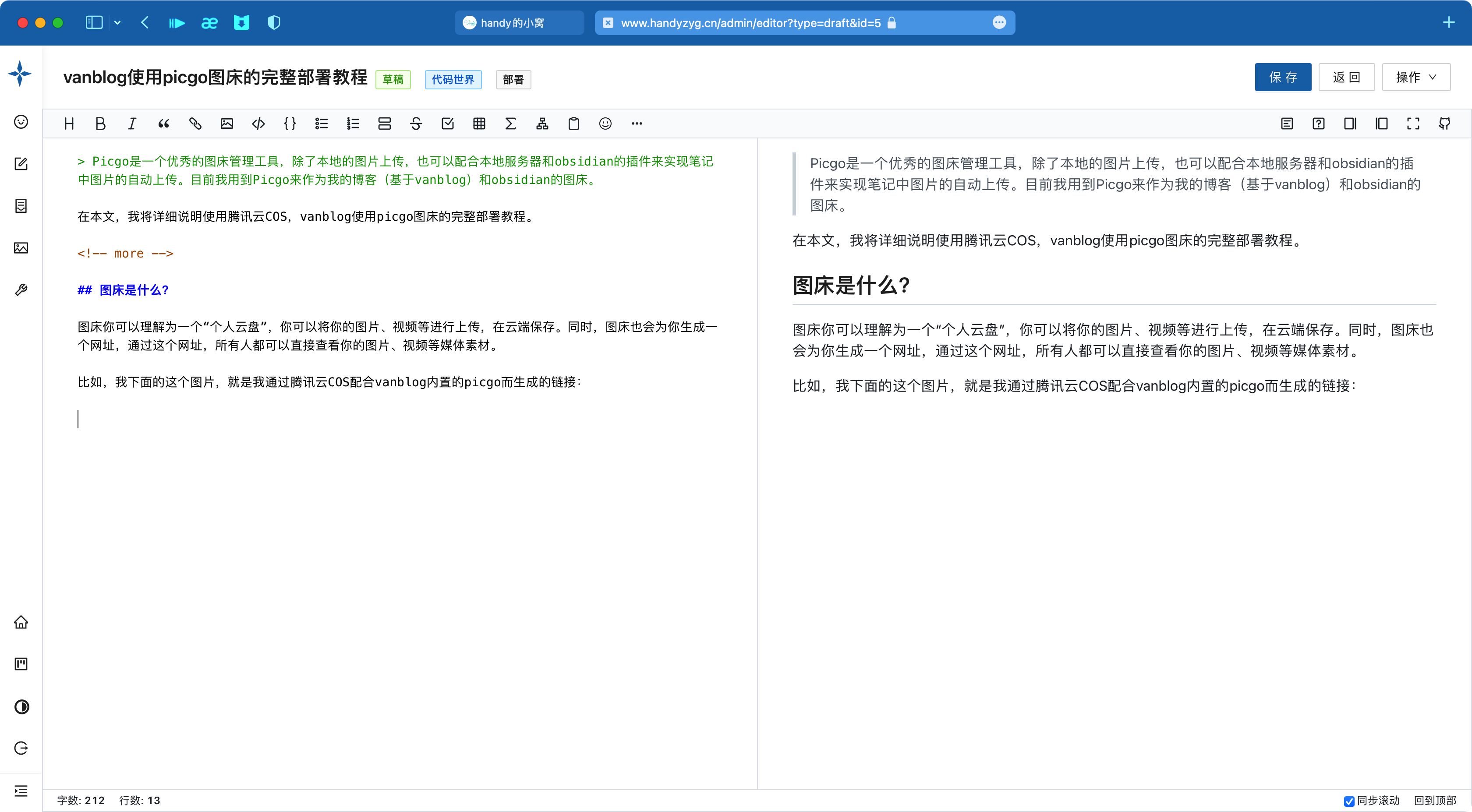
我个人也在使用obsidian作为作为个人笔记和笔记站/知识库的编辑工具,配合插件同样可以实现本地图片的在线上传和浏览。(当然这个功能在本文中不会进行提及,有兴趣的话可以留言我会看情况再写一篇文章或者在知识库中更新)
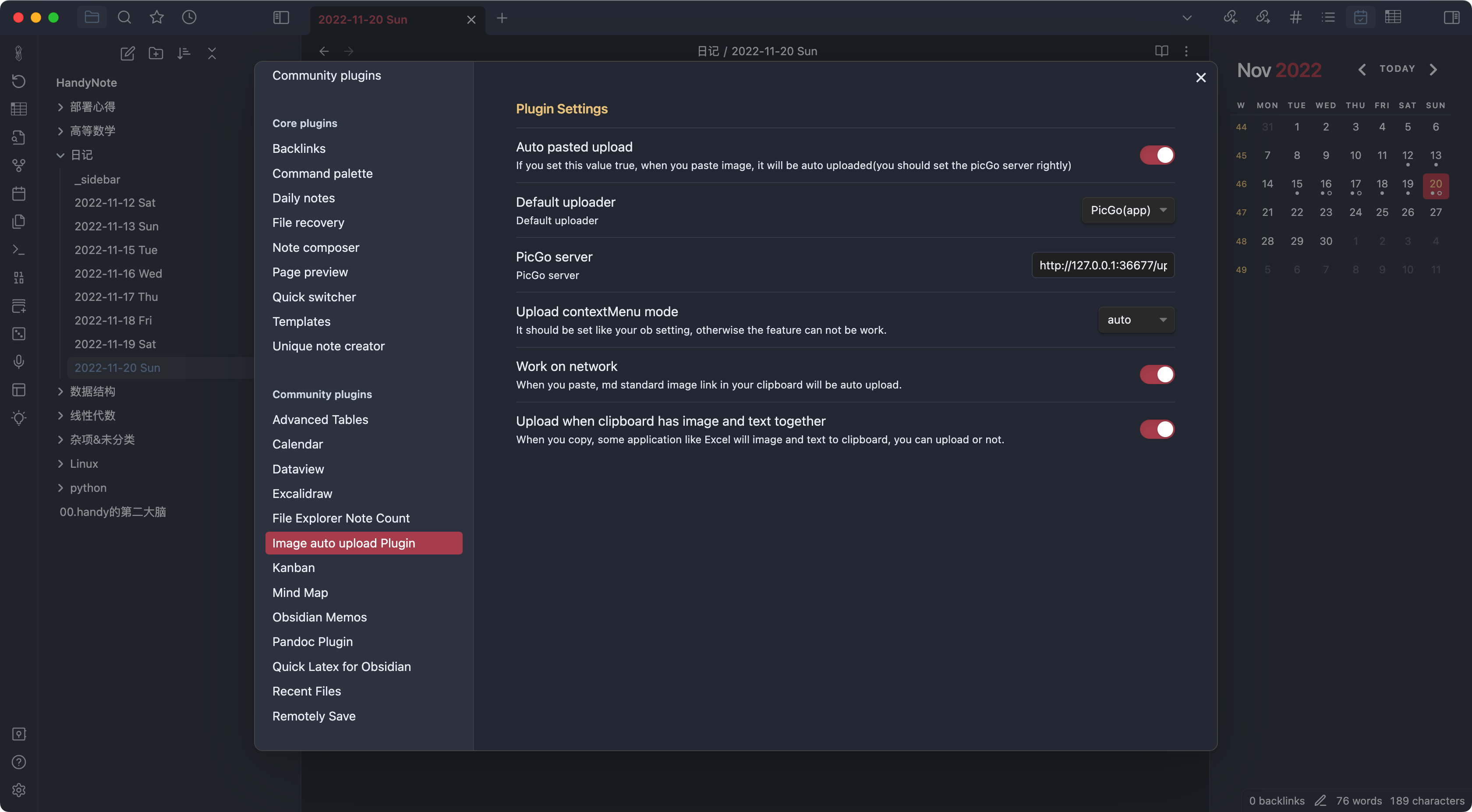
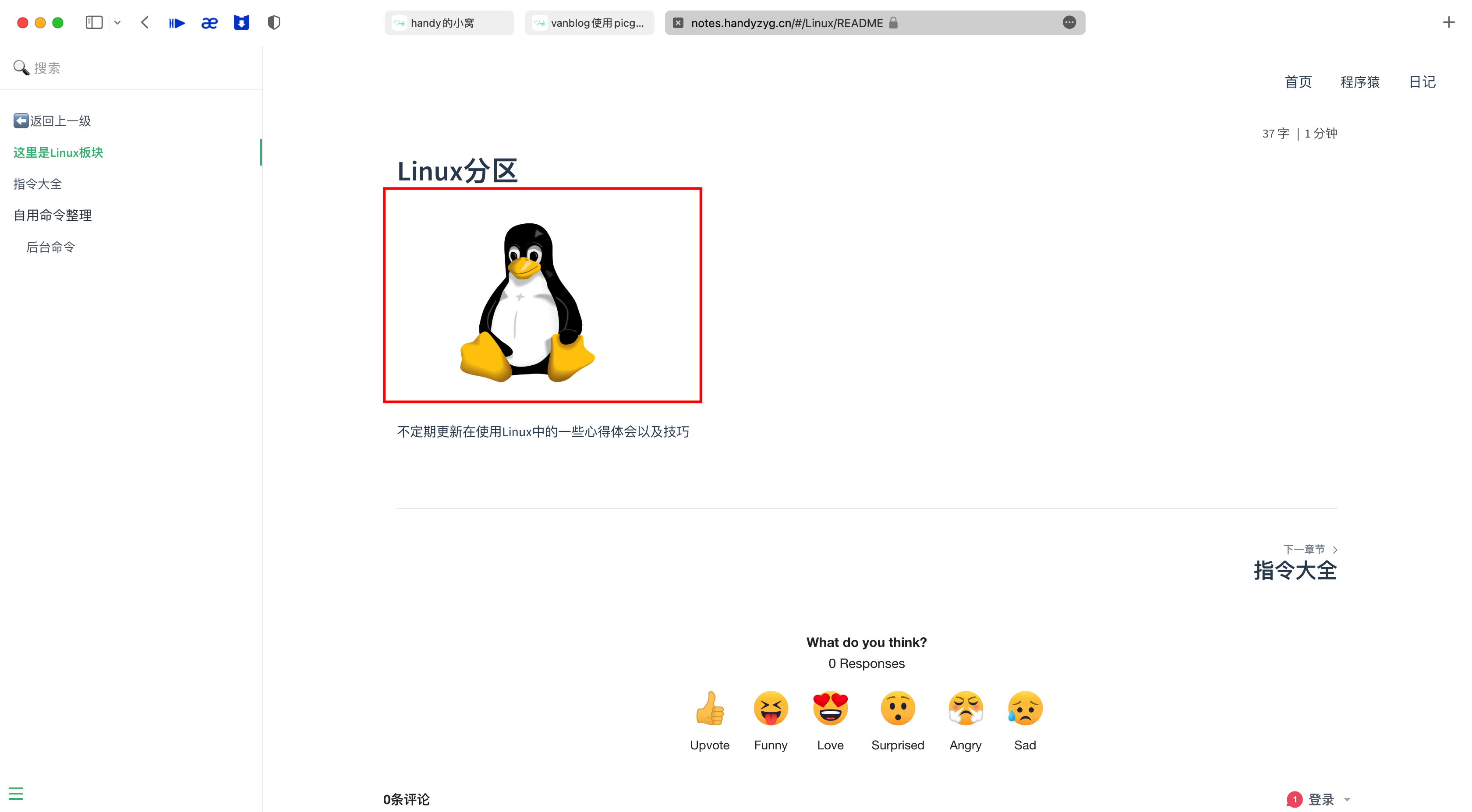
vanblog提供的图床配置页面
其实官方vanblog已经说的很明白如何进行配置了,不过这里更详细的做一下教程,目的是为了方便小白快速上手!
进入vanblog后台-站点管理-系统设置-图床设置,将存储策略从本地改成OSS图床(建议各位先到下面扫描一下文章中的图片并存储在本地图床中,然后再把本地图床的图片导出做个备份)。
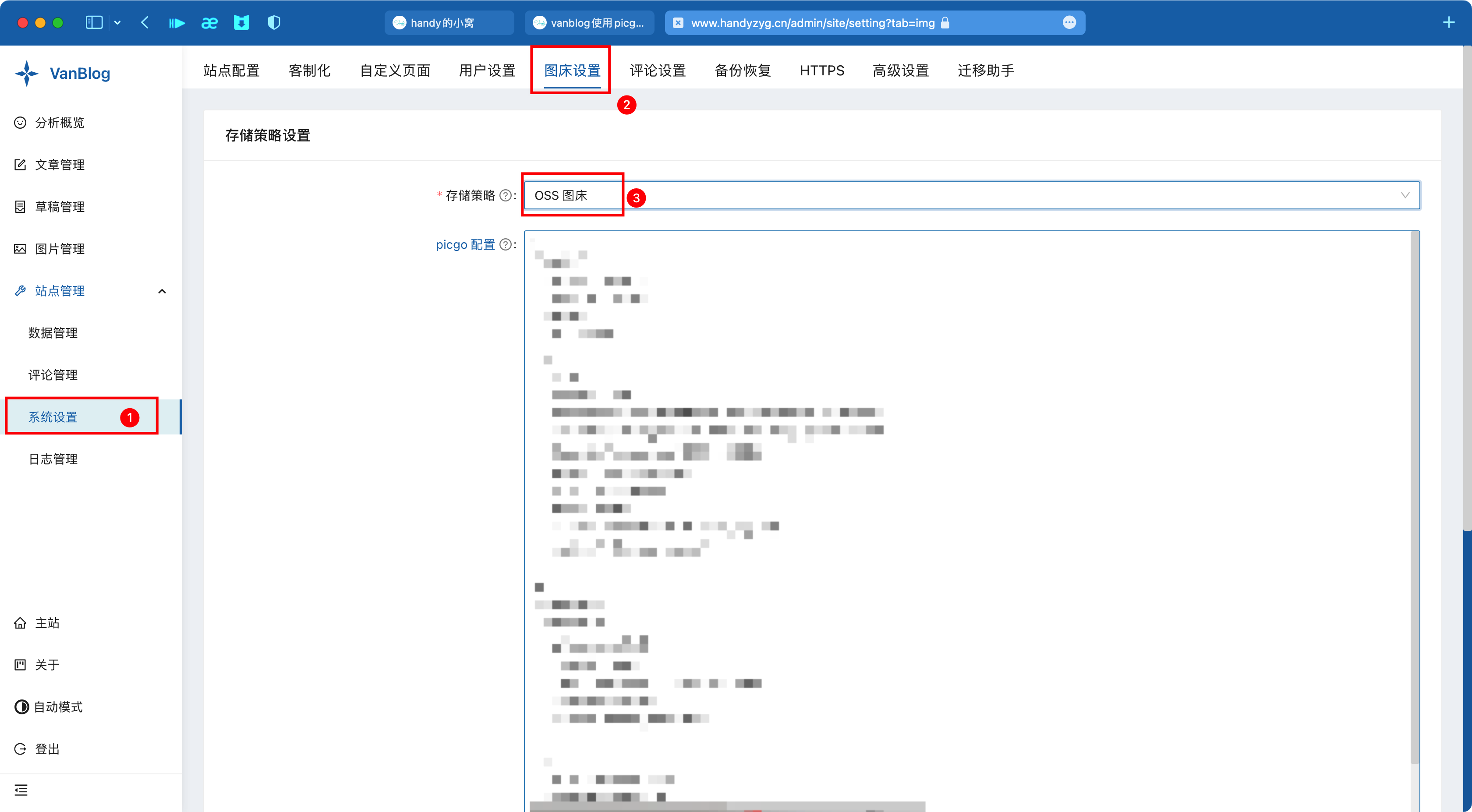
接下来,我们就将开始配置中间这个大框中的内容。在这里我个人也有picgo本地软件使用的需求,所以我会使用picgo本地配置后直接将配置复制上去。
当然,如果你是大佬,可以直接去看vanblog的部署文档,简洁明了。https://vanblog.mereith.com/feature/basic/pic.html
配置腾讯云COS
首先进入腾讯云的对象存储,腾讯云有关对象存储的收费是有三个衡量标准:
- 空间 (相当于买多大的网盘用来存储)
- 流量 (腾讯云会计算你的下行流量,即访问流量用来计费)
- 请求数 (也可以粗略理解为访问量)
不过就算你是重度使用,每年的价格也不会很贵,我的每年在COS上花费差不多就在50元/年左右,所以别慌!
- 点击创建存储桶(存储桶,顾名思义,弄个桶来装你的图)
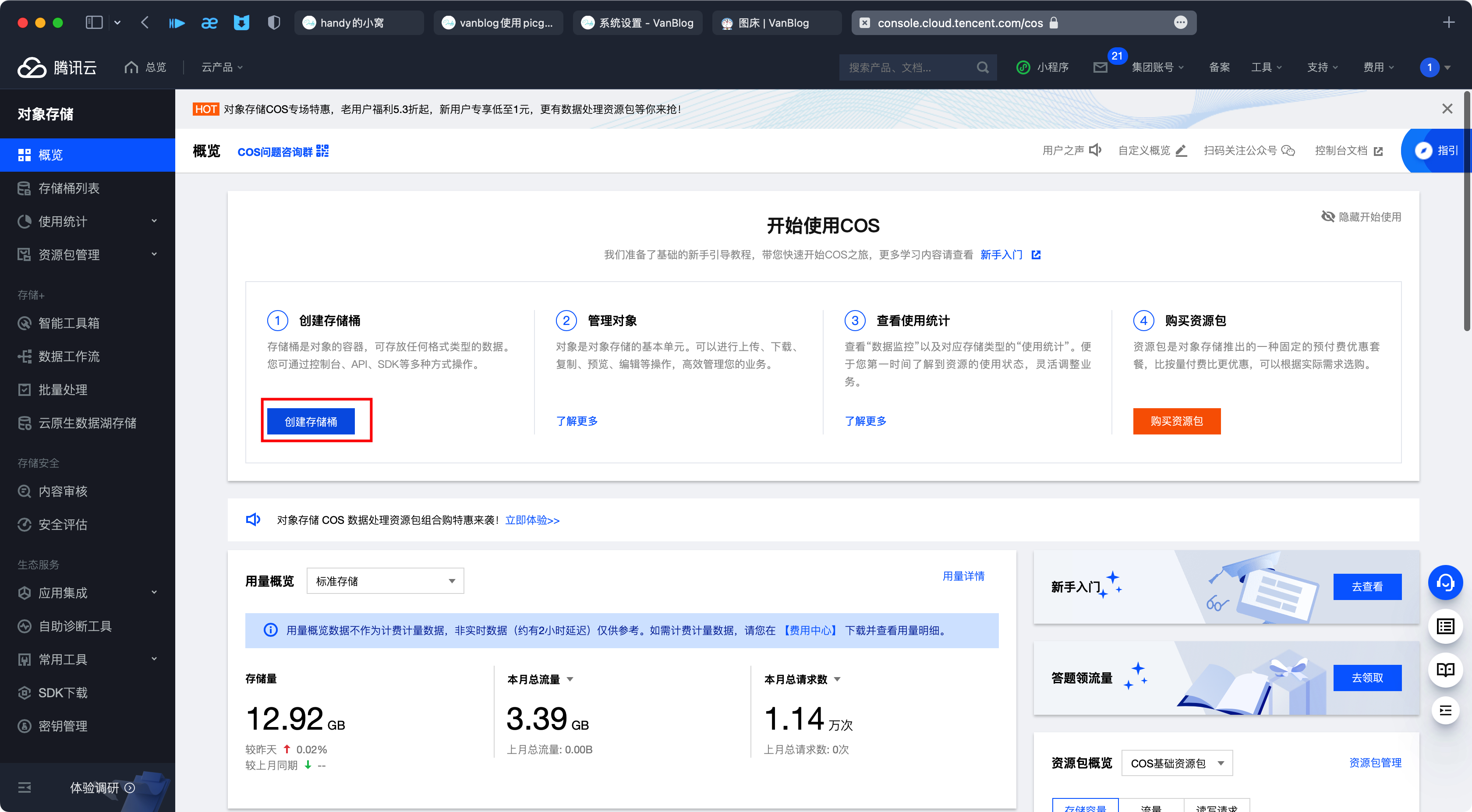
- 按照以下配置来新建存储桶。
说明
- 所属地域建议选择和你博客服务器在同一个城市的地域。
- 名称起好就不能改了,也会作为你的访问域名(后面我们会重新映射一下的)
- 访问权限如果你有精力和能力配置策略组,可以选择私有读写,这里我们就选择公有读私有写了。
- 版本控制看你自己需求,我反正存储空间足够就打开了。
- 其余的可以看自己设置,我只能说像我这样的可以稳定的使用这个桶。
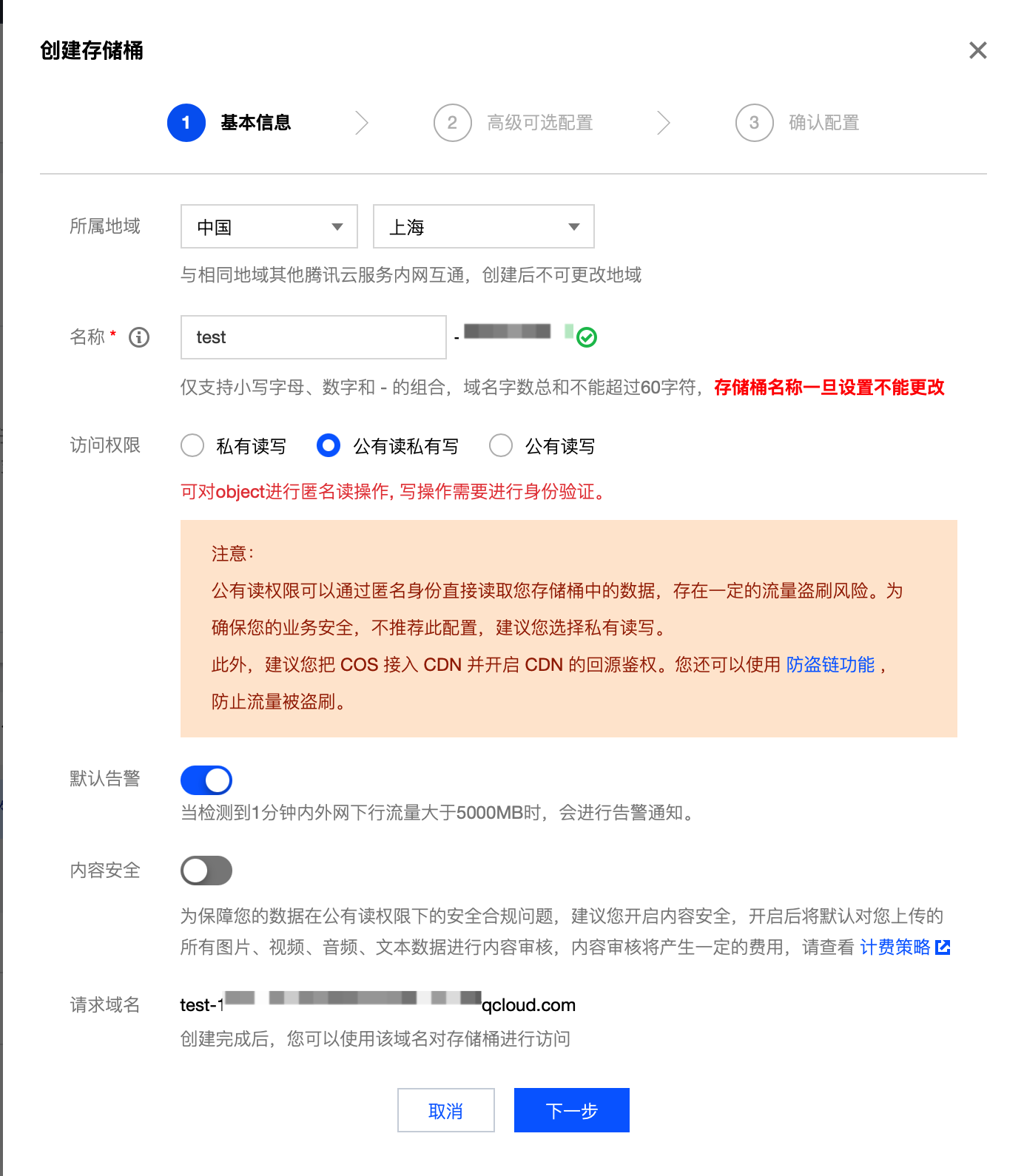
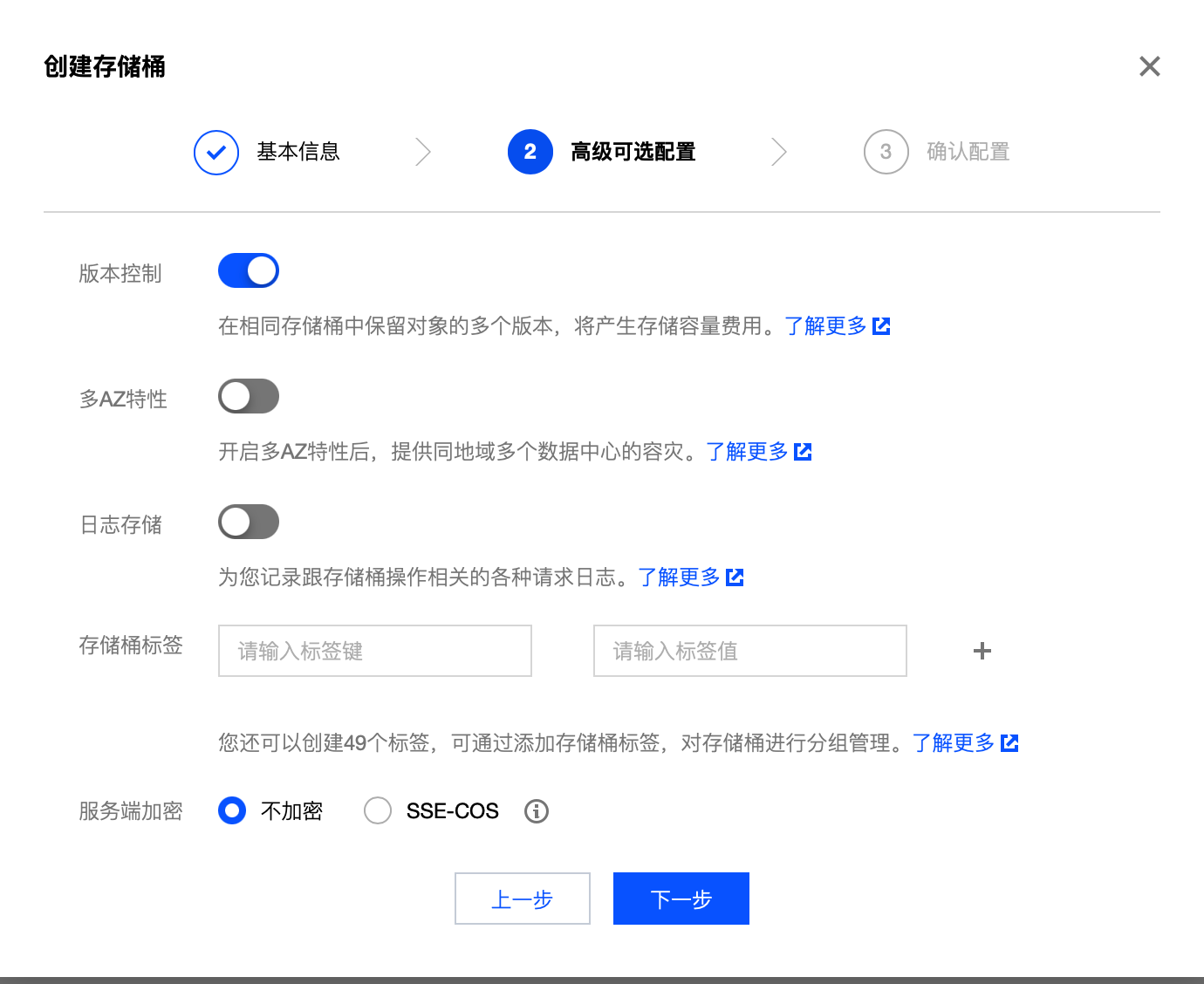
- 关注以下几个数据。
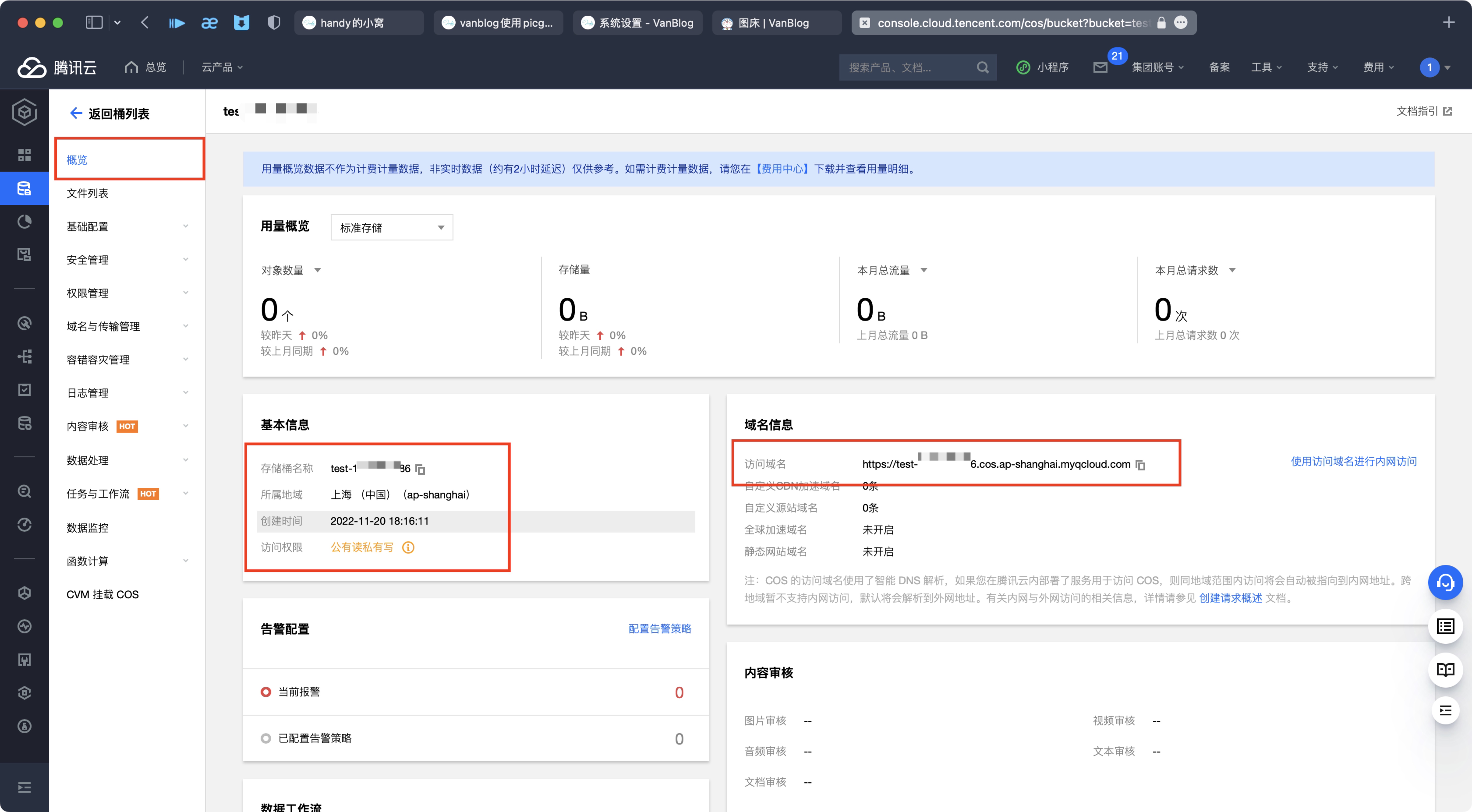
- 接下来设置一个域名。
说明
网址可以选择单独弄一个域名用来做外链,比如我用的就是data.handyzyg.cn,当然你也可以选择你的基础域名。
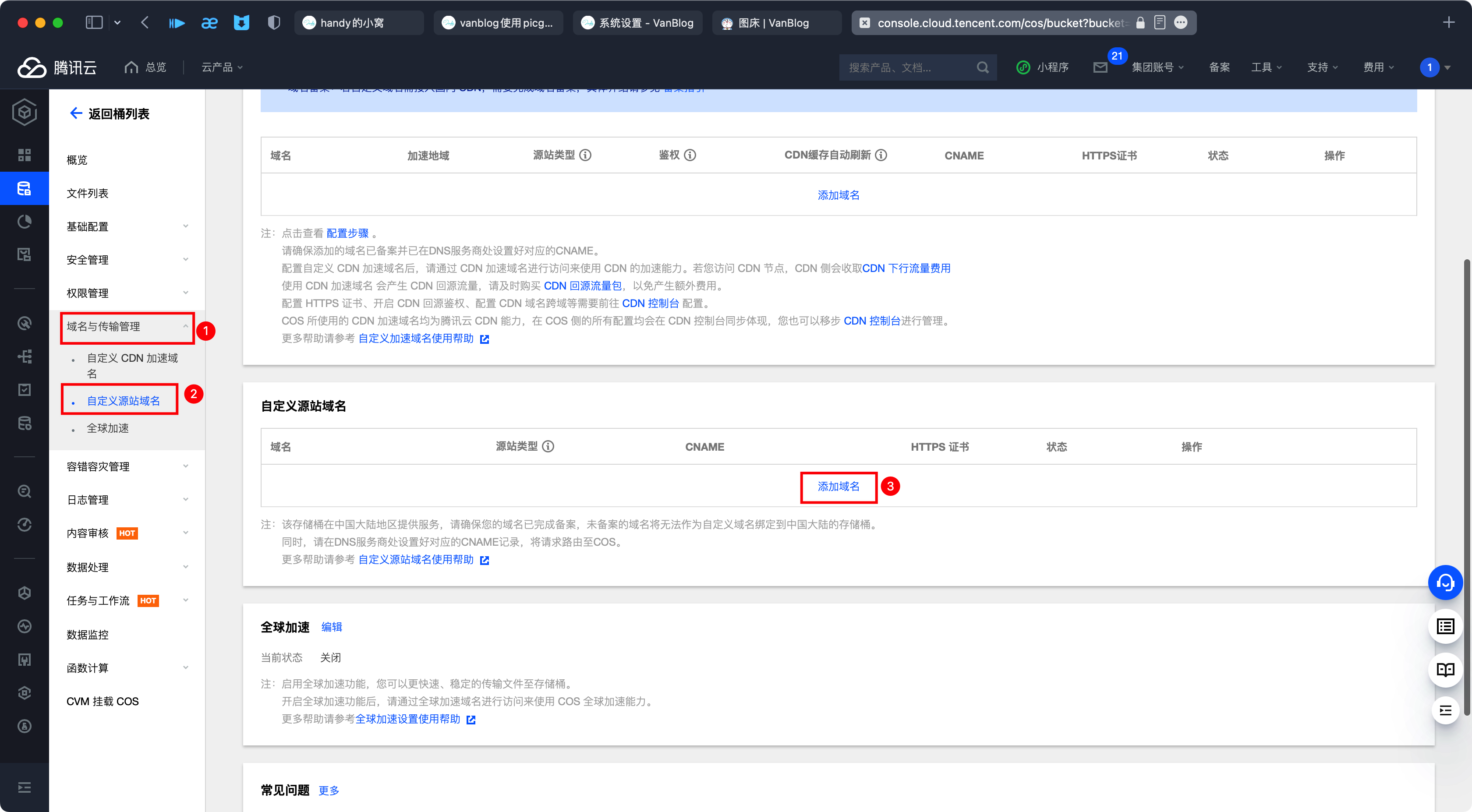
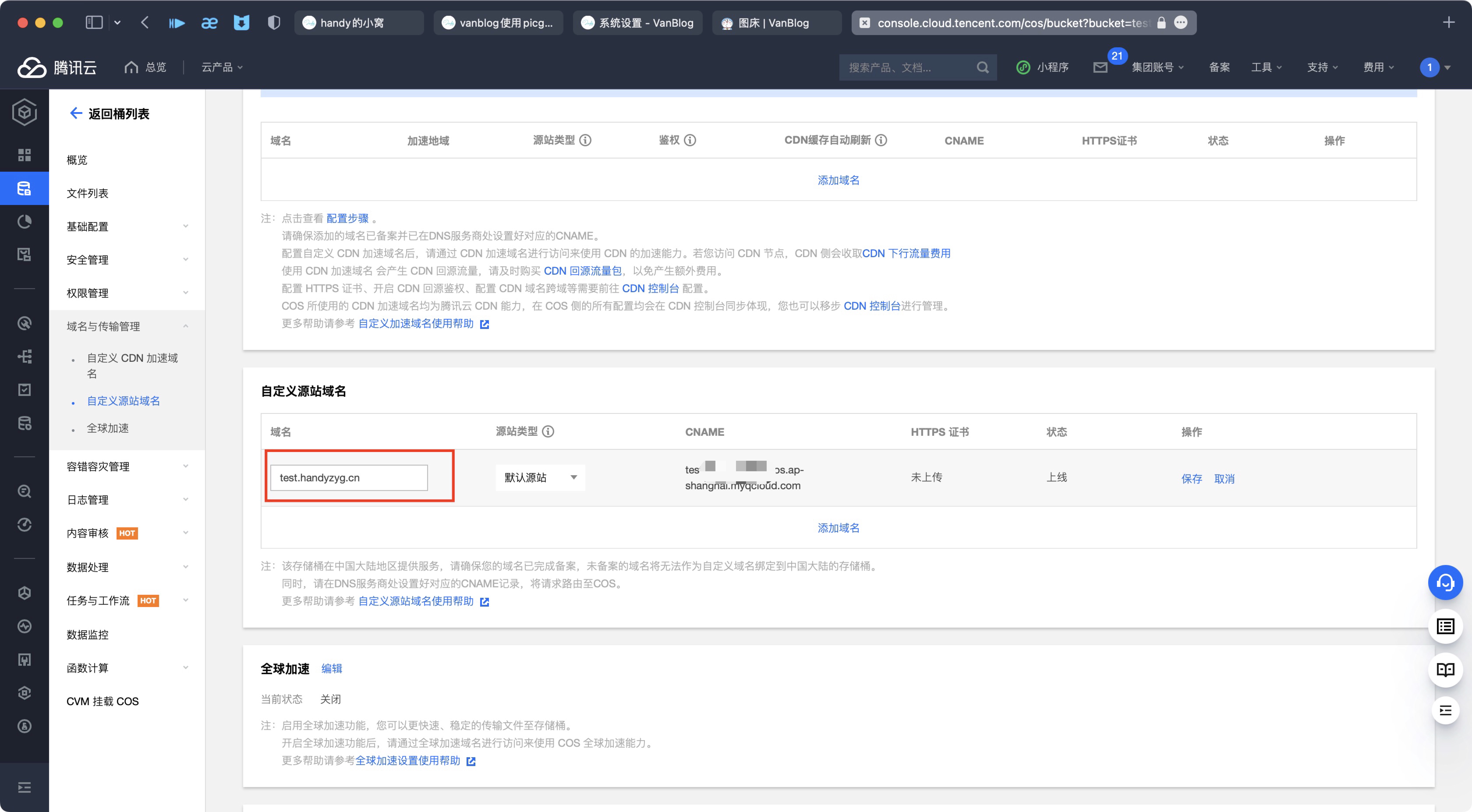
记得上传你你的https证书用于加密传输,保证安全。
- 接下来去DNSpod把域名解析给做了。注意是CNAME,像我这样。
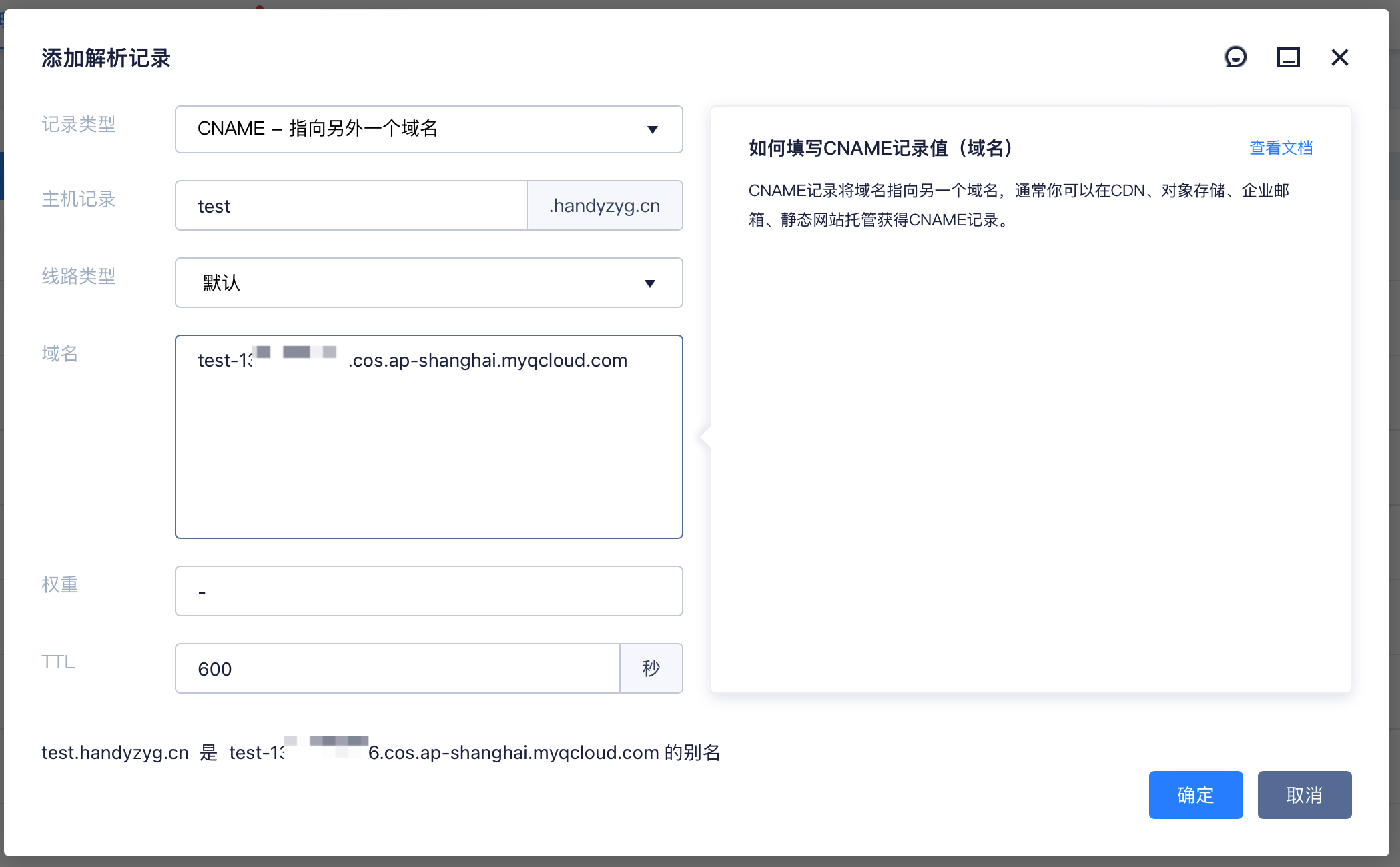
有关腾讯云COS的设置就完成啦!
配置Picgo
-
首先下载一个本地端的picgo并安装。
你可以通过 https://picgo.github.io/PicGo-Doc/zh/guide/#下载安装 找到下载链接,根据自己的系统下载最新版Picgo即可!
-
打开软件,选择图床设置-腾讯云COS。
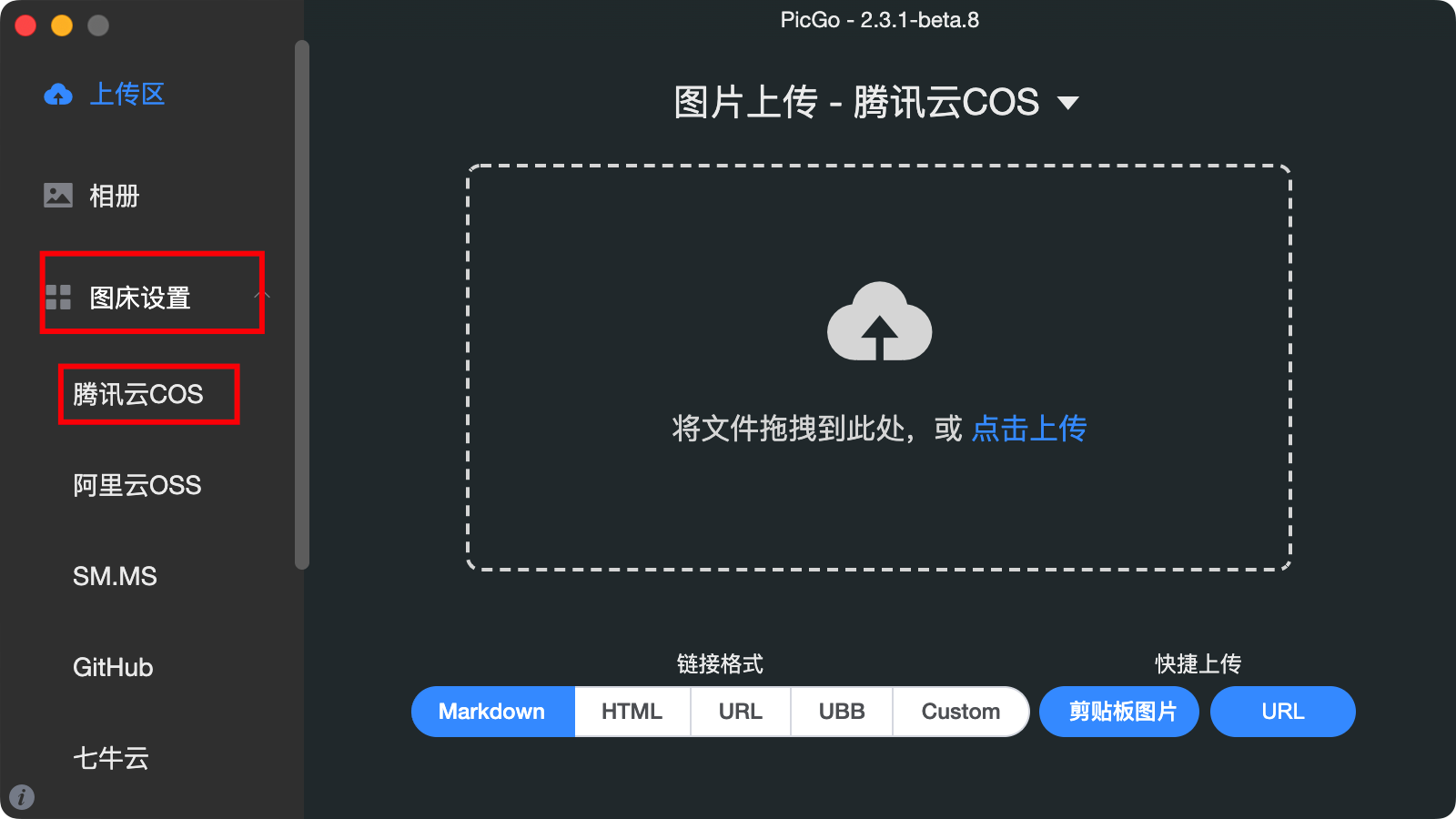
- 按照下图填写你的图床配置信息。
说明
- cos版本选择v5(只要你是看到我这个博客再配置的肯定就是v5的了)。
- secretid和secretKey我们要进入到腾讯云的访问密钥配置页面 。https://console.cloud.tencent.com/cam/capi 去查看你当前账户的id和key。
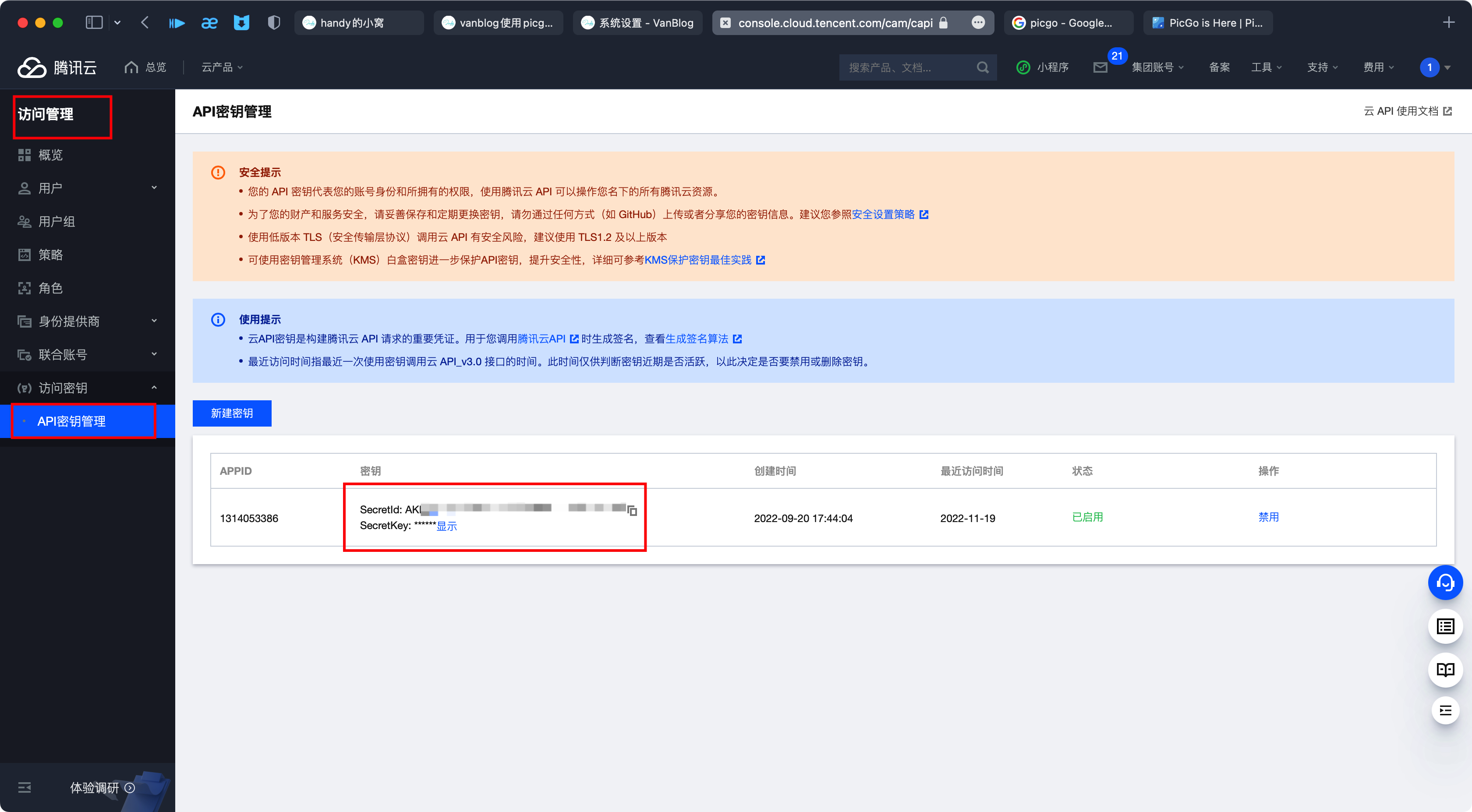
- Bucket填写你的“存储桶名称”,就是刚才让你关注到的几个数据中的一个,比如我刚才那个就是基本信息-存储桶名称。
- Appid还是你访问密钥配置页面的那个Appid。
- 存储区域选择你存储桶基本信息里的那个所属地域括号里的内容,比如我的就是ap-shanghai。
- 存储路径就是你这个网盘下要新建什么名字的文件夹用来存储你的图片,我个人建议不用改,就img/
- 自定义域名填写你刚才做的那个域名映射的域名,比如我刚才就是test.handyzyg.cn 。
- 网址后缀,这个随你填。
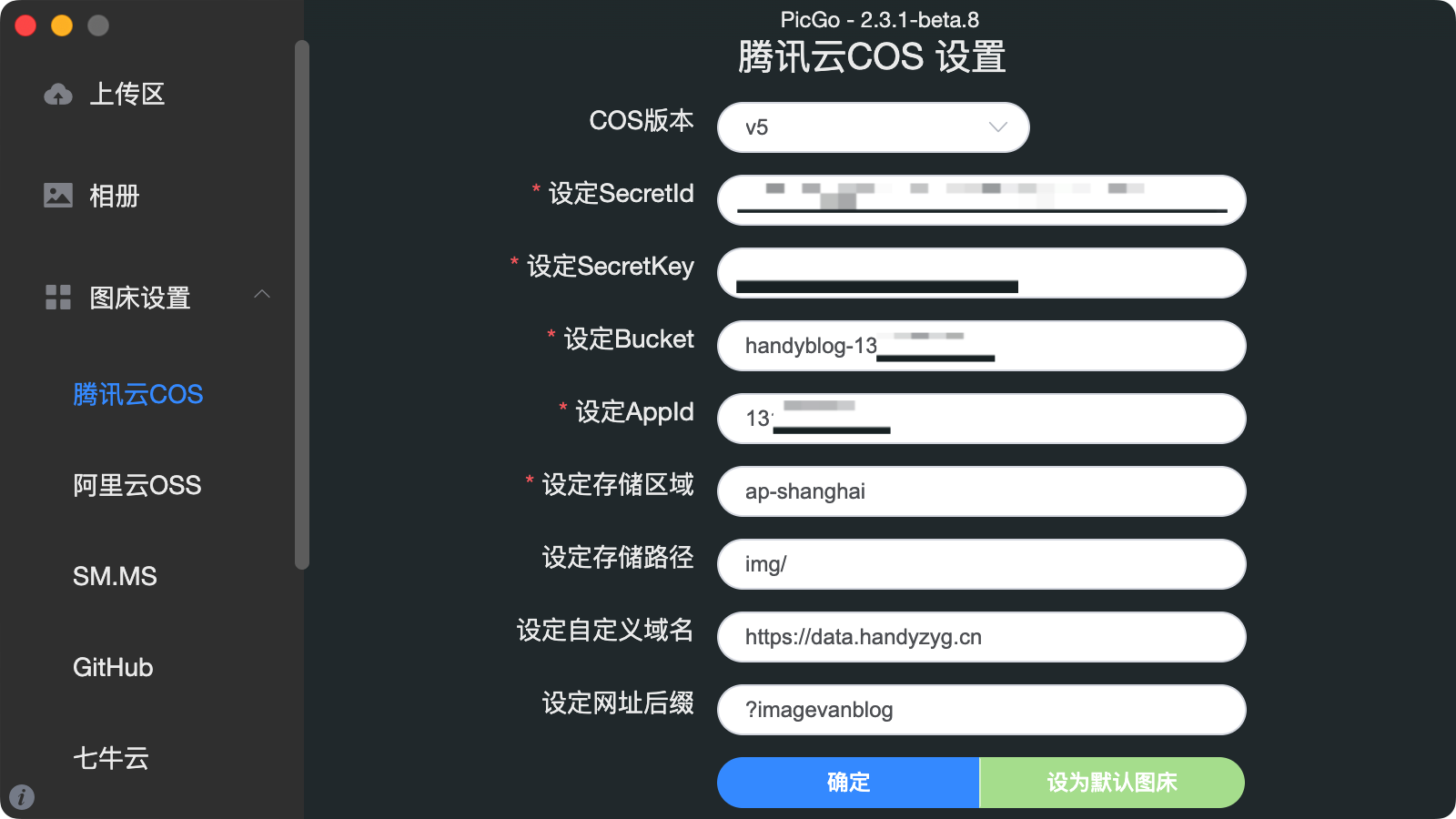
- 点击确定之后,我们就可以到Picgo设置中,打开配置文件,把这个配置文件里的内容复制到vanblog的后台里就可以了。
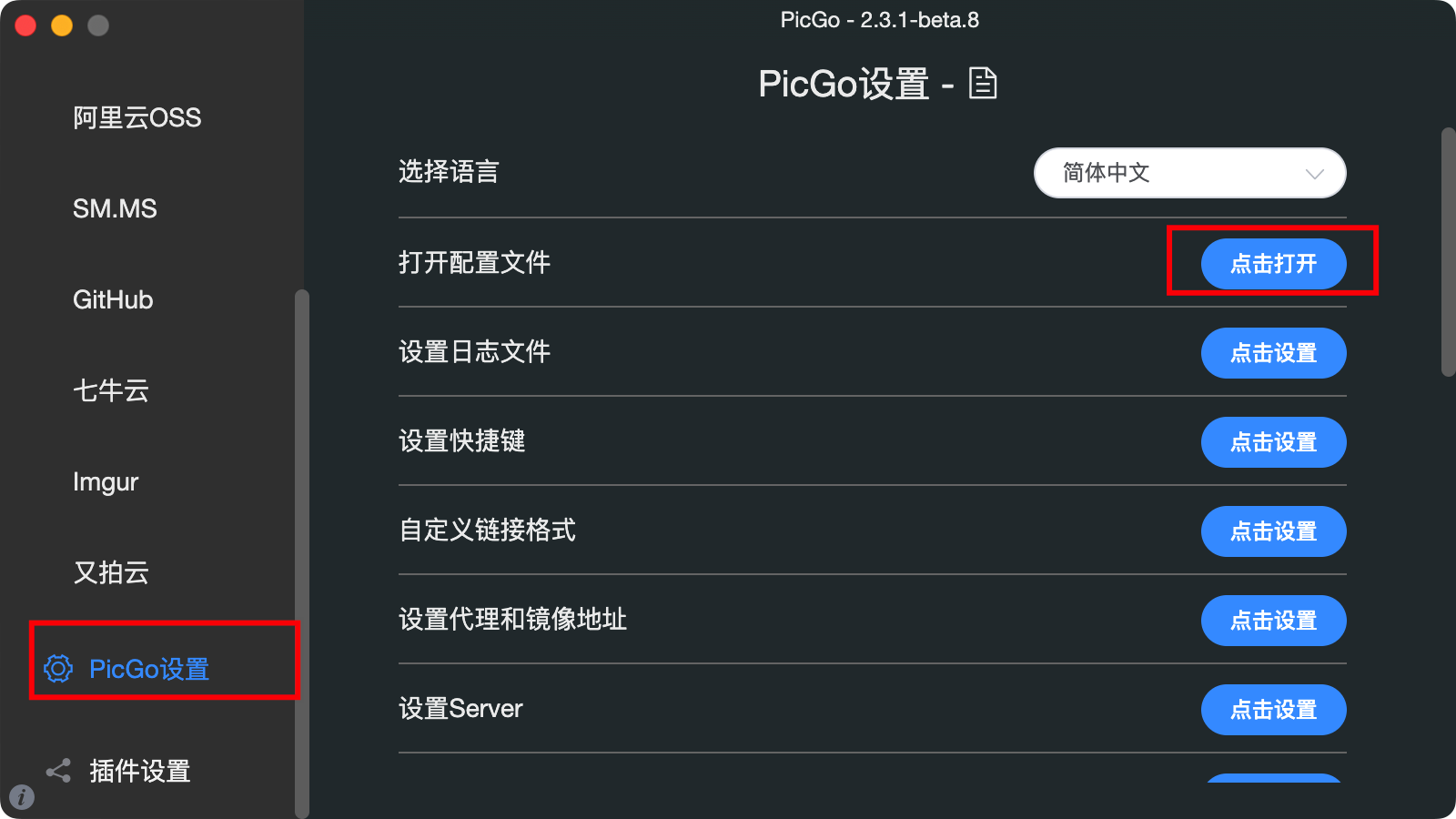
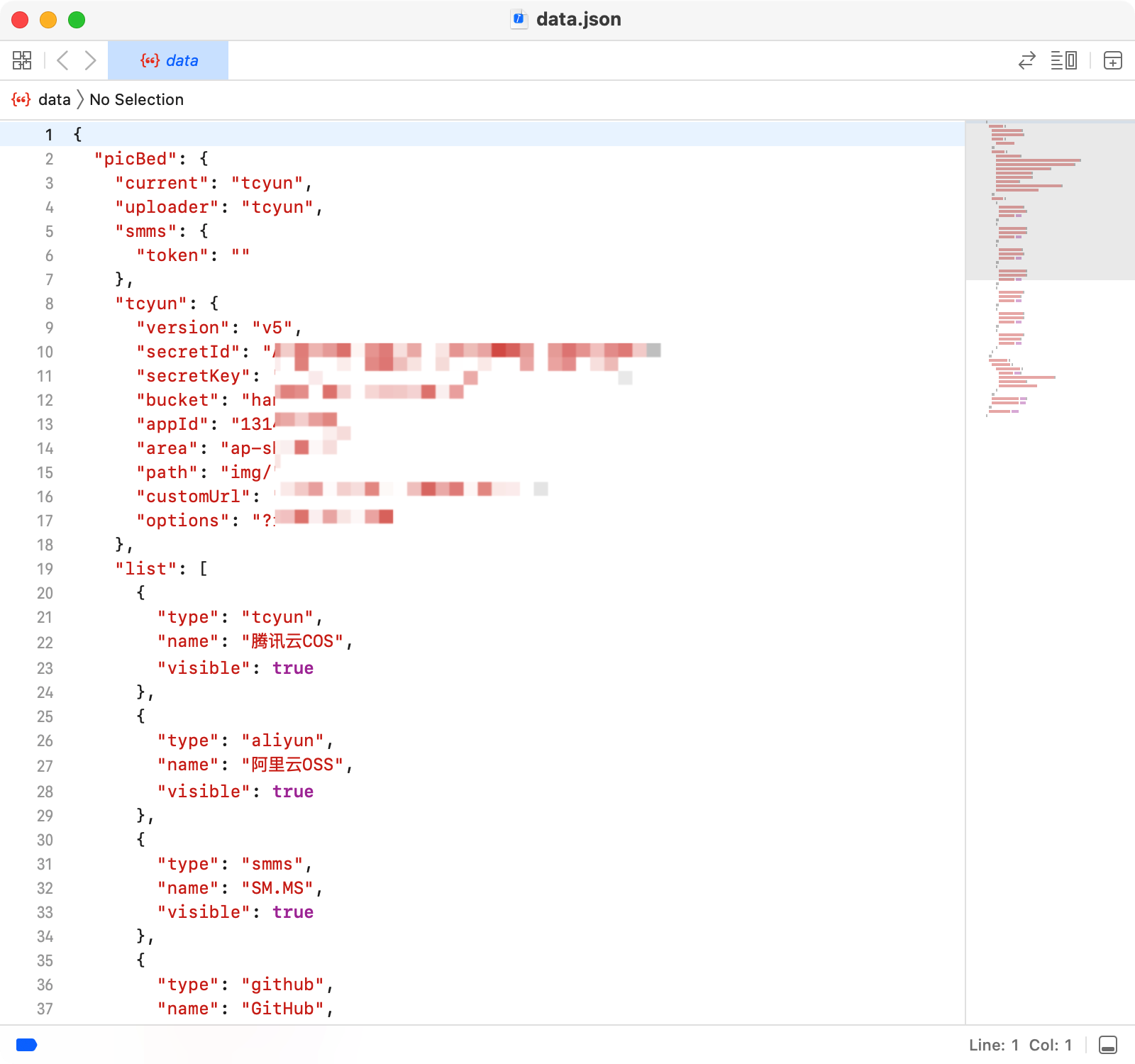
注
下面"list"里的内容是picgo里设置保存的内容,可以全都删了。(别多删除了啥括号啥的,注意点儿)
- 点击提交!配置完成!
结语
本文较为详细的说明了如何使用腾讯云COS来配置vanblog中内置的picgo图床,实现媒体文件的存储。 Picgo本地端你可以继续使用也可以直接关闭,不会影响到你网站的图床(因为vanblog内置picgo)。 当然如果你细心的话你会发现picgo有会自动开启一个服务器,可以配合很多软件来实现很多骚操作,也希望各位能够继续摸索出图床的更多可能吧!
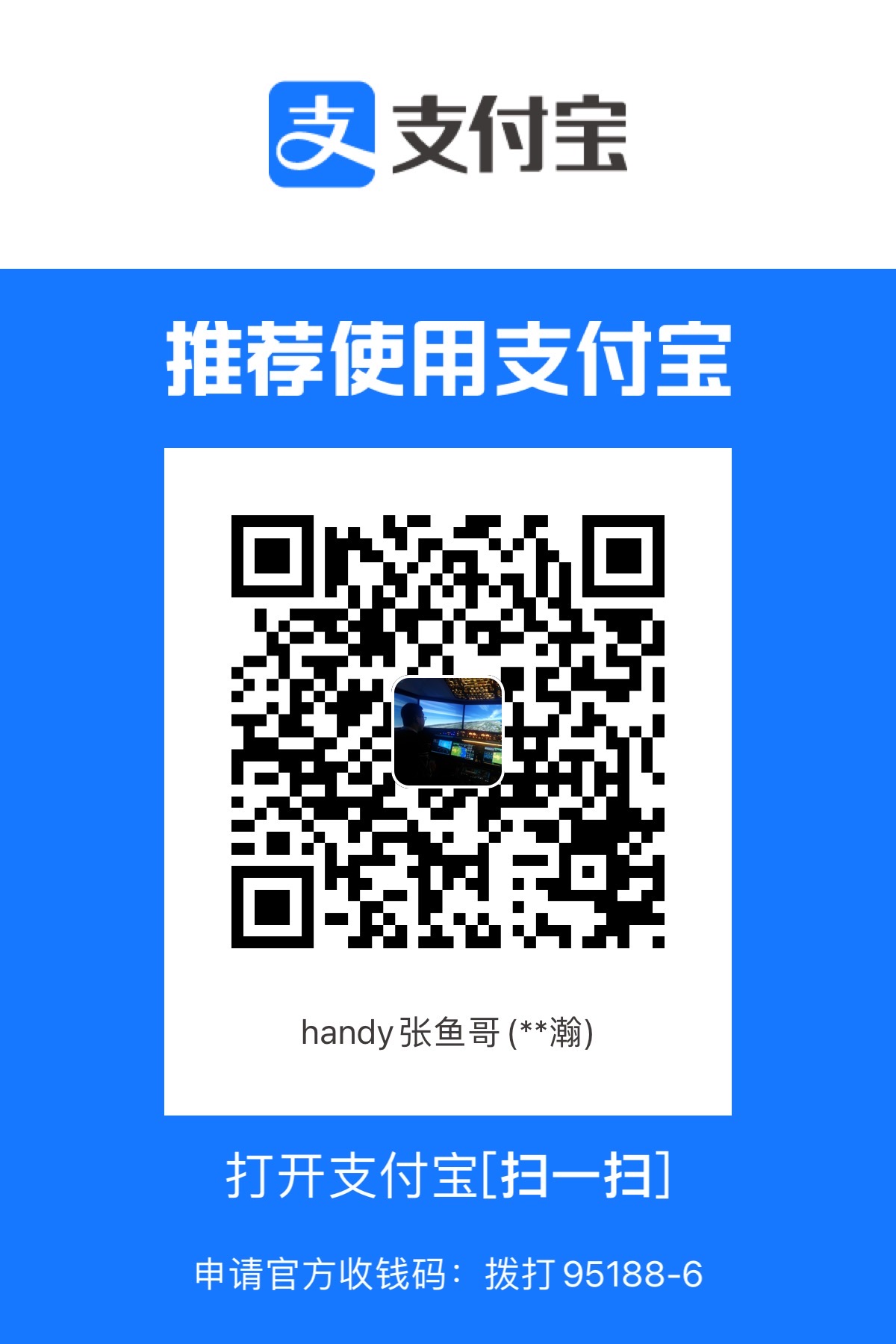
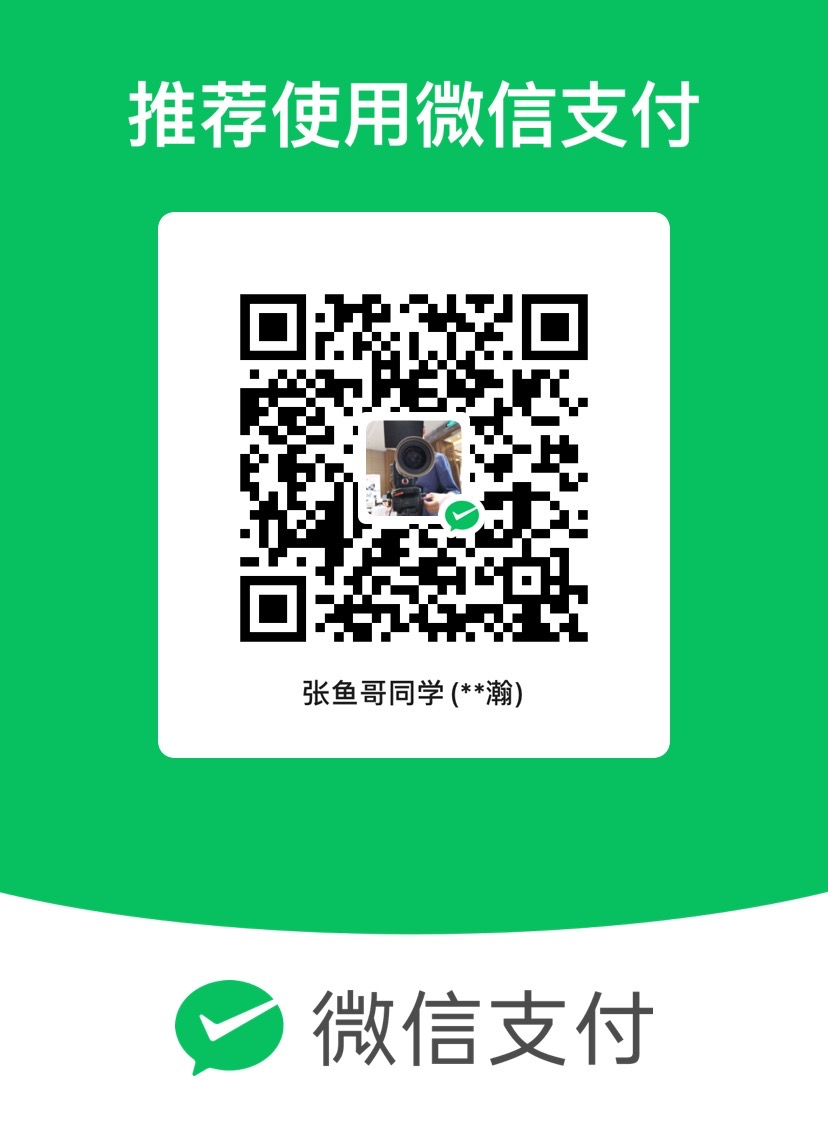
本文作者:Handy Zhang
本文链接:
版权声明:本博客所有文章除特别声明外,均采用 BY-NC-SA 许可协议。转载请注明出处!